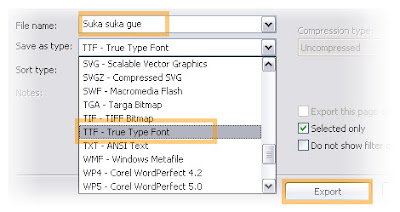Sekarang ini internet semakin murah, banyak operator2 seluler merubah stateginya berebut konsumen dengan mempermurah layanan internet karena kebutuhan masyarakat yang terus berubah. Saya mencoba membagi internet dari modem ZTE AC682, untuk share internet kita butuhkan peralatan lain yaitu TP-LINK TL-MR3420
Cara settingnya:
1. Upgrade firmware nya dulu ke yang terbaru disini, bug nya sudah diperbaiki di firmware yang baru.
2. Download file BIN juga dari sini. ini karena AC682 belum di support dalam firmwarenya TL-MR3420.
3. Masuk ke TL-MR3420 dengan mengetik http://192.168.1.1 dari browser anda.
4. Klik System Tools -> Firmware Upgrade, klik tombol Choose File untuk memilih file firmware yang sudah di download.
5. Klik Upgrade, Router akan reboot setelah selesai upgrade. tunggu sekitar 3 menit.
6. Tambahkan modem AC682 kedalam router di Network -> 3G -> Modem Setting -> Add New ... akan muncul tampilan di bawah ini
7. klik Choose File, pilih file BIN AC682 yang sudah kita download trus klik Upload.
8. Setting Router TL-MR3420, ditonton ya ^_^ gampang kok, pake Quick Setup
Website ini saya buat semata-mata hanya untuk kesenangan saja, rasa penasaran saya tentang website/blog. Sampai dimana kemampuan saya dalam mencari cara untuk mendesain blog.
Wednesday, August 24, 2011
Friday, July 22, 2011
Membuat Font (TTF) dengan CorelDRAW
1. Membuat Sketsa huruf
Kita buat sketsa pada kertas huruf yang akan Mas Bro sekalian buat dan Scen kemudian Trace, Break Apart, sehingga akan tercipta object terpisah-pisah dan jangan lupa pada object karakter huruf (abegopq) di Combine agar sesuai dengan yang kita harapkan....
(Atau untuk latihan sampeyan ketik aja font yang ada di computer... ya.. sekedar untuk coba2)
Kita buat contoh gambar sketsa yang sudah di atur seperti langkah diatas
2. Mengatur lebar halaman
Klik Layout pada Menu Bar --> pilih Page Setup...
Ketikkan pada Width 300, Hight 300 (satuan ukuran dalam milimeters) --> klik OK
3. Menambah Halaman
Sekali lagi Klik Layout pada Menu Bar --> pilih Insert Page...
Pada Number of pages ketikkan angka 55 klik OK sehingga halaman akan berjumlah 55
Buat tanda navigasi untuk mengatur jarak huruf/font yang akan dibuat dengan cara tekan pada ruller (penggaris) dengan tidak melepas mouse drag ke bawah, begitu juga yang disamping.
4. Mengatur posisi karakter huruf pada halaman
Masukkan huruf yang sudah kita buat tadi pada setiap halaman, urut Page 1 untuk huruf a dst....... sampai semua karakter huruf pada posisi masing2.

Kira-kira perhalaman seperti gambar dibawah ini
5. Export
Setelah semua huruf tersusun pada halaman, langkah selanjutnya klik icon Export pada Standartd Bar perhalaman satu persatu

Pada kotah dialog beri nama file pada File name, pada Save as type pilih TTF-True Type Font dan yang perlu diingat ini PENTING! beri tanda Centang pada Selected only dan klik Export
Pada kotak dialog berikutnya pada Family name ketikkan apa saja (kalau file disini aku beri nama Suka suka gue) yang nantinya menjadi nama file TTF --> klik OK maka akan tampil dialog pilihan dan pilih Yes
Nah ini yang paling penting, kita tadi kan men-Export karakter huruf a jadi pada Character block kita pilih a yang merupakan karakter nomer yang ke 97
dan ini mungkin pertanyaan yang di maksud saudara kita Mas Bro Bhirn Centrix untuk karakter .,;:/()"'! dsb.... langkah yang dilakukan sama seperti langka sebelumnya, coba sampeyan perhatikan gambar dibawah ini..!, Ok... pada Character block pilih koma (,) yang merupakan Character Number yang ke 44
Jadi pada dasarnya CorelDRAW sudah mengatur Width (lebar) karakter Font, seperti karakter M itu lebih lebar dari karacter N
Selesai...., kalau Mas Bro mengikuti langkah diatas dengan benar maka semua karakter font akan kumpul jadi satu File seperti gambar diatas, dan sudah siap untuk di instal pada System Windows kalau gak ngerti cara meng-instal baca disini !
Sumber: http://belajar-coreldraw.blogspot.com
Friday, April 29, 2011
Kantong Semar (Nepenthes)
Kantong semar atau dalam nama latinnya Nepenthes sp. pertama kali di kenalkan oleh J.P Breyne pada tahun 1689. Di Indonesia, sebutan untuk tumbuhan ini berbeda antara daerah satu dengan yang lain. Masyarakat di Riau mengenal tanaman ini dengan sebutan periuk monyet, di Jambi disebut dengan kantong beruk, di Bangka disebut dengan ketakung, sedangkan nama sorok raja mantri disematkan oleh masyarakat di Jawa Barat pada tanaman unik ini. Sementara di Kalimantan setiap suku memiliki istilah sendiri untuk menyebut Nepenthes sp. Suku Dayak Katingan menyebutnya sebagai ketupat napu, suku Dayak Bakumpai dengan telep ujung, sedangkan suku Dayak Tunjung menyebutnya dengan selo bengongong yang artinya sarang serangga.
Kantong semar banyak jenisnya, dari mulai yang kecil sampai yang besar (nepenthes rajah). kantong semar salah satu dari sekian jenis tanaman karnivora yang ada dengan penyebaran 70 pesen di Indonesia.
Sumber: dephut.go.id, foto nepe ku
Wednesday, January 19, 2011
Daftar Blog MM angkatan 2008/2009
Ini daftar blog anak XI MM untuk tugas, klo ada link yang salah atau ganti mohon siswa menghubungi guru atau kasih komentar disini.
Yang belum masuk, silahkan segera dibuat.
Yang belum masuk, silahkan segera dibuat.
Saturday, January 15, 2011
Cara Menulis Kode HTML/Java Script di Blogger
Jika anda pernah membuat posting baru yang isinya berkaitan dengan kode-kode HTML di blogger dan ketika itu anda selesai dan melihat hasil posting anda di blog kok ada yang aneh (kode yang saya tulis kok nggak kelihatan ya!?) saya mengerti yang anda inginkan hanyalah kode tersebut tidak diproses oleh bahasa HTML tetapi hanya ingin diperlihatkan di postingan anda saja kan? Tenang saja, yang anda perlu lakukan hanya memparsenya kode tersebut maka ikuti beberapa cara di bawah ini dengan kata lain ikutilah langkah mudah di bawah ini :-) :
Cara Pertama (agak lumayan rumit)
1. Masuk Blogger>
2. Klik Layout (tata letak).
3. Pada Layout/tata letak klik Edit HTML dan centang Expand Widget Template.
4. Cari kode ]]> , kopi kode dibawah ini diatasnya
.codeview {
padding:3px;margin:3px;
}
.codeview li {
padding:3px;margin:3px;
}
Cara Kedua (cukup mudah)
Jika anda masih bingung, satu lagi!
1. Langsung saja klik http://centricle.com/tools/html-entities/
2. Masukkan kode HTML yang ingin anda parse
3. Klik EnCode
4. Copas kode tersebut ke posting anda dan selesai!
Catatan : jangan lupa menklik tombol EnCode sebelum mengcopasnya di postingan anda!
Cara Ketiga (cukup mudah)
Jika anda masih bingung, satu lagi! ^_^
1. Langsung saja klik http://www.blogcrowds.com/resources
2. Masukkan kode HTML yang ingin anda parse
3. Klik Parse
4. Copas kode tersebut ke posting anda dan selesai!
Catatan : jangan lupa menklik tombol Parse sebelum mengcopasnya di postingan anda!
Selamat mencoba beberapa cara di atas, semoga lancar selalu!
Sumber: http://indrablogtips.blogspot.com
Cara Pertama (agak lumayan rumit)
1. Masuk Blogger>
2. Klik Layout (tata letak).
3. Pada Layout/tata letak klik Edit HTML dan centang Expand Widget Template.
4. Cari kode ]]> , kopi kode dibawah ini diatasnya
.codeview {
padding:3px;margin:3px;
}
.codeview li {
padding:3px;margin:3px;
}
Cara Kedua (cukup mudah)
Jika anda masih bingung, satu lagi!
1. Langsung saja klik http://centricle.com/tools/html-entities/
2. Masukkan kode HTML yang ingin anda parse
3. Klik EnCode
4. Copas kode tersebut ke posting anda dan selesai!
Catatan : jangan lupa menklik tombol EnCode sebelum mengcopasnya di postingan anda!
Cara Ketiga (cukup mudah)
Jika anda masih bingung, satu lagi! ^_^
1. Langsung saja klik http://www.blogcrowds.com/resources
2. Masukkan kode HTML yang ingin anda parse
3. Klik Parse
4. Copas kode tersebut ke posting anda dan selesai!
Catatan : jangan lupa menklik tombol Parse sebelum mengcopasnya di postingan anda!
Selamat mencoba beberapa cara di atas, semoga lancar selalu!
Sumber: http://indrablogtips.blogspot.com
Subscribe to:
Posts (Atom)